Detaljerte instruksjoner for bruken står i bruksanvisningen.
[. . . ] | Sikkerhetssymboler |
Strøm
| Installasjon | Bruk og rengjøring |
Sikkerhetssymboler
Følg anvisningene nedenfor for å forhindre ulykker og skade på produktet ved å bruke produktet på korrekt måte.
Hvis du ikke følger de medfølgende anvisningene, kan det føre til alvorlig skade eller dødsfall.
Hvis du ikke følger medfølgende instruksjoner kan dette føre til mindre personskader eller skade på eiendom.
| Sikkerhetssymboler |
Strøm
| Installasjon | Bruk og rengjøring |
Strøm
Sett inn strømpluggen på korrekt måte inntil den sitter godt på plass. Hvis du ikke gjør dette, kan det føre brann.
Ikke bruke en skadet strømplugg, -ledning eller -kontakt, da dette kan forårsake elektrisk støt eller brann.
Ikke berør strømpluggen med våte hender, da dette kan føre til elektrisk støt.
Ikke kople mer enn ett apparat til en enkel kontakt, ettersom en overopphetet
kontakt kan forårsake brann.
Ikke bruk kraft til å trekke ut strømledningen. Ikke sett noe tungt på strømledningen, dat dette kan forårsake elektrisk støt eller brann.
Sørg for at du slår strømmen av og trekker ut strømpluggen fra kontakten før du flytter produktet. Sørg også for å ta ut forbindelsesledninger fra andre enheter. [. . . ] Yes, No
Du kan angi om du vil bruke en proxyserver. Language Du kan velge språk for produktet. Brightness Justerer lysstyrken på skjermen. Auto Rotation Off, On 0~100 English, Deutsch, Español, Français, Italiano, Nederlands, Polski, , Português, Svenska, Türkçe, , ,
Off : Hvis du setter rammen på kanten under lysbildefremvisning, roteres ikke bildet automatisk selv om sensoren oppdager endringen. On : Hvis du setter rammen på kanten, oppdager sensoren endringen og roterer bildet automatisk. Options Button Sound Off, Low, Medium, High
Du kan slå knappen som styrer lyden som høres ved bruk av produktet, på eller av. Frame Memory Copy Original Size, Resized 0~100
Når du kopierer et bilde fra en ekstern minnelagringsenhet (SD/MS, USB-minne) til Frame Memory, reduseres størrelsen (skjermkvaliteten) på bildet automatisk før det lagres slik at det kan vises så det kan tilpasses til skjermen på din digitale bilderamme, hvis [Settings]-[Options]-[Frame Memory Copy] er angitt til [Resized] og EXIF (kamerarelatert informasjon) som er lagret i bildet, fjernes. Derfor må du sørge for å bare bruke bildene som er lagret på Frame Memory med Digital Photo Frame. Starting Mode Home, Last Mode, Slideshow
Du kan velge det første skjermbildet som skal vises når strømmen slås på. Screen Saver Du kan velge typen skjermsparer. Hvis det ikke blir trykket på noen knapp på ti (10) minutter, aktiveres skjermspareren. OSD Color Theme Violet Style, Blue Style, Green Style, Orange Style Slideshow, Clock
Du kan velge et fargetema for menybakgrunnen. Preferences Standard fargetema er Bluet Style. Home Background Default, Custom
Du kan angi bakgrunnen for hovedmenyskjermen. Auto Picture On/Off Activation, Hours, Minutes, am/pm, Repeat
Når [Off Time] nås, stoppes andre funksjoner og skjermen slås av. Når [On Time] nås, slås skjermen på og forrige driftsstatus vedvarer. Hvis skjermen slås av når tiden har nådd [Off Time], trykker du på en tast unntatt Power-knappen for å vise skjermen igjen.
Hvis produktet brukes som en Mini-Monitor eller en Mass Storage-enhet koblet til PCen via en USBkabel, vil ikke skjermen slås av selv om den når Off Time. Du kan oppdatere produktet ved å bruke en USB-minneenhet eller et minnekort Firmware Update (SD/MS). Du finner den nyeste fastvarefilen på www. samsung. com. Update/Reset Reset Settings Yes, No
Initialiserer innstillingene unntatt innstillingene for tid og nettverk. Product Information Model, Firmware Version, Copyright
Du kan sjekke produktinformasjonen.
Webkonfigurasjon
Koble til adressen (URL) i elementet [Web Configuration Address] på siden [Settings]-[Network] i Digital Photo Frame med Internet Explorer.
Hvis du er koblet til, vises velkomstsiden. Angi passordet i elementet [Web Configuration Password] på siden [Settings]-[Network] i Digital Photo Frame i elementet [Password] på velkomstsiden. [. . . ] Den gir det minste tapet av alle JPEG (Joint Photographic Coding Expert Group) bildekomprimeringsteknologier. Den brukes mye til å sende multimediafiler på Internett og til andre formål. En bildefil som er formatert i JPEG-format kalles en JPEG- eller JPG-fil. Vanlig lages en JPEG-fil ved å ta et bilde med et digitalt kamera, ved å tegne på en datamaskin, eller av en grafikkpakke for deretter å komprimere det grafiske bildet til JPEG-format. [. . . ]

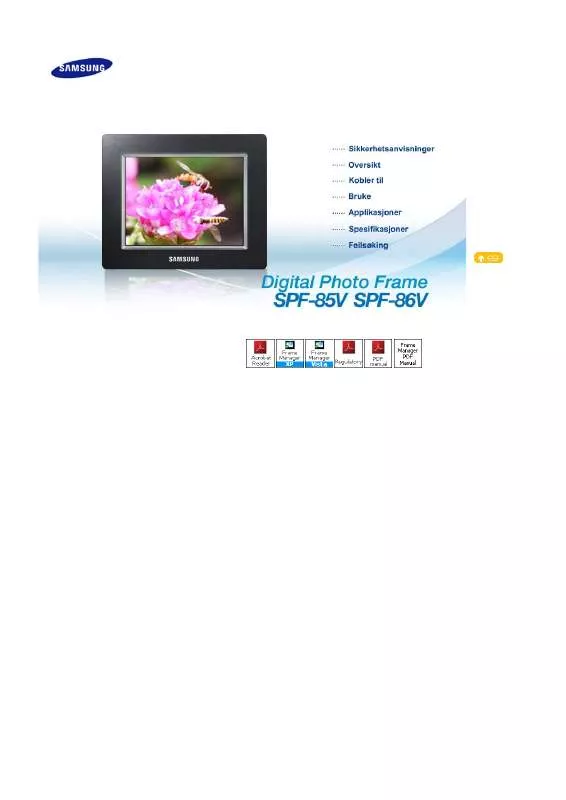
 SAMSUNG SPF-85V (4156 ko)
SAMSUNG SPF-85V (4156 ko)
